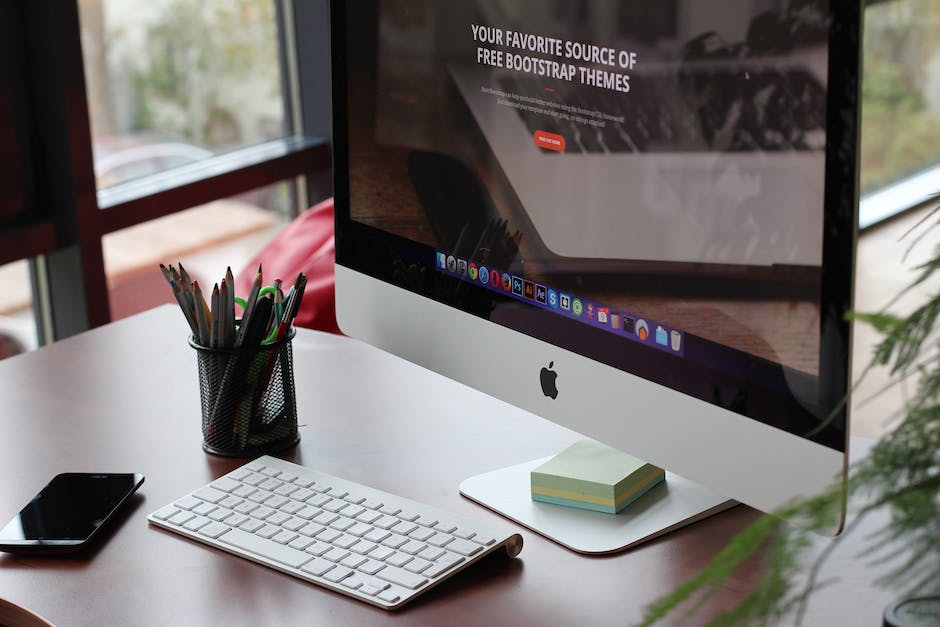Mac OS X에서 데이터 복구는 실수로 삭제 된 파일이나 포맷 된 드라이브에서도 가능합니다. Time Machine 백업을 사용하여 파일을 복원하거나, iCloud를 통해 저장된 파일을 복구할 수 있습니다. 또는 데이터 복구 소프트웨어를 사용하여 삭제 된 파일을 검색하고 복구할 수도 있습니다. 아래 글에서 자세하게 알아봅시다.
Mac OS X에서 데이터 복구하는 방법
1. Time Machine을 사용하여 파일 복원하기
Time Machine은 Mac OS X 운영체제에 내장되어 있는 백업 솔루션이며, 일정한 주기로 Mac의 파일을 백업하여 복원할 수 있도록 도와줍니다. Time Machine을 사용하여 파일을 복원하려면 다음 단계를 따르십시오.
- Time Machine 백업 디스크를 Mac에 연결합니다.
- Finder를 열고 “Applications” 폴더에서 “Time Machine”을 선택합니다.
- Time Machine 창에서 달력 또는 타임 라인에서 원하는 날짜 및 시간으로 이동합니다.
- 복원하려는 파일 또는 폴더를 선택하고 “Restore”를 클릭합니다.
2. iCloud에서 파일 복구하기
Mac OS X에서 iCloud를 사용하고 있다면 삭제 된 파일을 복구할 수도 있습니다. 아래 단계를 따라 iCloud에서 파일을 복구하세요.
- Apple ID로 iCloud에 로그인합니다.
- iCloud Drive 앱을 엽니다.
- 삭제 된 파일이나 폴더를 찾기 위해 “Recently Deleted” 폴더를 선택합니다.
- 복구할 파일 또는 폴더를 선택하고 “Recover”를 클릭합니다.
3. 데이터 복구 소프트웨어 사용하기
만약 Time Machine이나 iCloud 백업이 없거나 복구하려는 파일이 백업에 포함되어 있지 않은 경우, 데이터 복구 소프트웨어를 사용하여 삭제 된 파일을 검색하고 복구할 수 있습니다. 예를 들어, Disk Drill, Data Rescue, 또는 EaseUS Data Recovery Wizard 등이 있습니다. 이러한 소프트웨어를 사용하여 데이터 복구를 시도하기 전에 다음을 고려해야 합니다.
- 삭제 된 파일이나 포맷 된 드라이브에 쓰기 작업을 하지 않는 것이 중요합니다. 따라서 소프트웨어를 설치하고 실행하는 컴퓨터 외부의 다른 저장 장치에 소프트웨어를 설치해야 합니다. 또는 복구 작업을 위해 다른 Mac 컴퓨터를 사용할 수도 있습니다.
- 대부분의 데이터 복구 소프트웨어는 유료입니다. 일부 소프트웨어는 무료 체험판을 제공하지만 복구 한계가 있을 수 있습니다.
- 복구 작업을 하기 전에 데이터 복구 소프트웨어의 사용 설명서를 참조하고 제공된 지침을 따라야 합니다.
위의 방법들을 따라하면 Mac OS X에서 실수로 삭제 된 파일이나 포맷 된 드라이브에서도 데이터를 복구할 수 있습니다. 운영 중인 시스템에서는 Time Machine 백업을 제공하거나 iCloud를 통해 저장된 파일을 복구할 수 있으며, 데이터 복구 소프트웨어를 사용하여 삭제 된 파일을 검색하고 복구할 수도 있습니다.
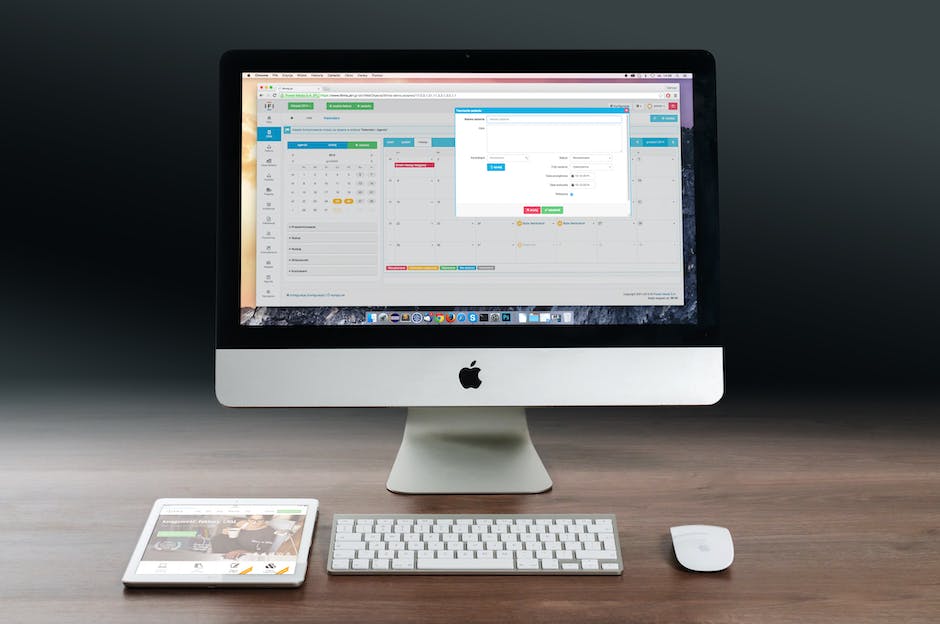
mac os x데이터복구
마치며
위의 방법들을 따라하면 Mac OS X에서 실수로 삭제 된 파일이나 포맷 된 드라이브에서도 데이터를 복구할 수 있습니다. 운영 중인 시스템에서는 Time Machine 백업을 제공하거나 iCloud를 통해 저장된 파일을 복구할 수 있으며, 데이터 복구 소프트웨어를 사용하여 삭제 된 파일을 검색하고 복구할 수도 있습니다.